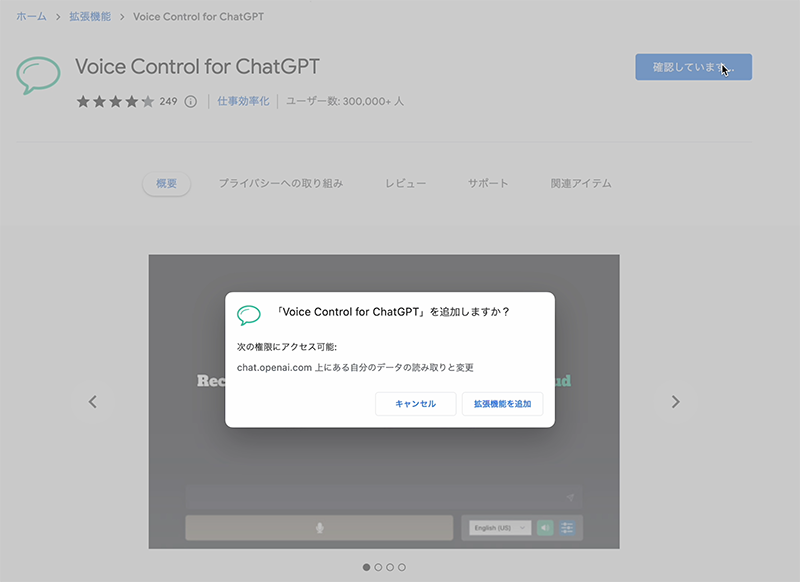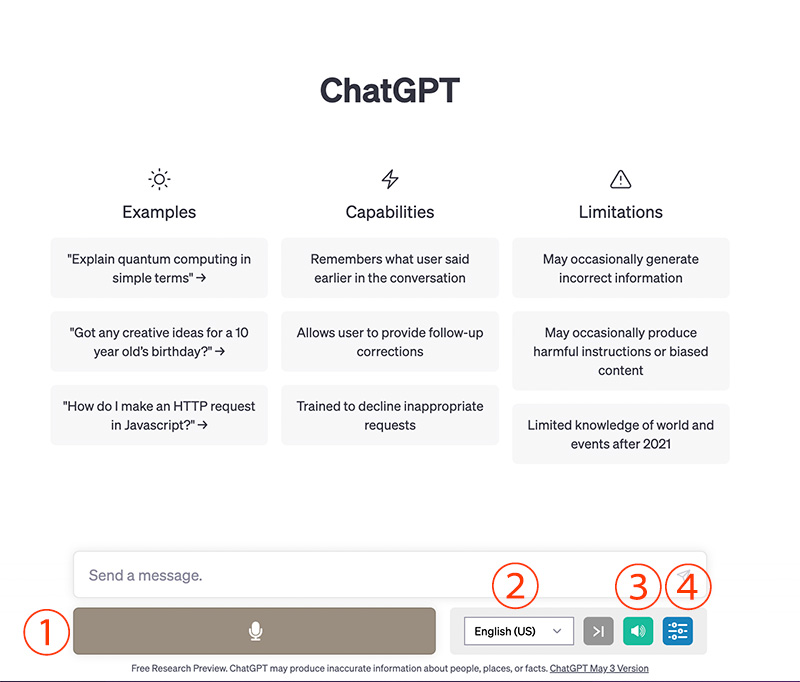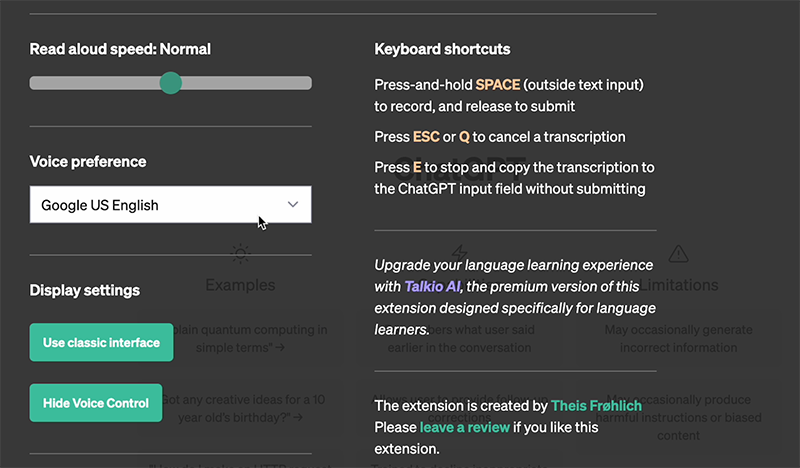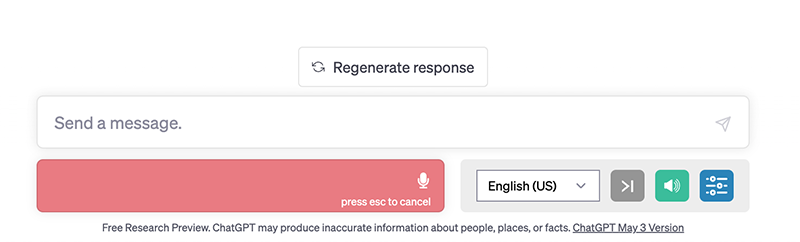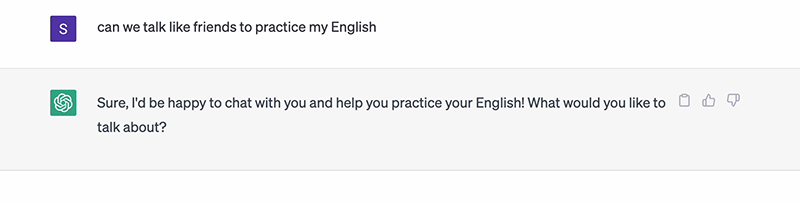以前にこちらのブログで「ChatGPTを使った英語学習法」という記事を書きました。


でもチャットだと入力面倒だし、
英会話の練習はやっぱり声を出したいよね
と思った方もたくさんいらっしゃるかもしれませんね。
今回はそんな悩みを解決するべく、「Chat GPTと音声で英語会話ができる方法」について紹介したいと思います。
ChatGPTと音声認識機能を使って英会話をしよう
最近何かと話題のChatGPTですが、皆さんはもうすでに活用されていますでしょうか?
このブログでも紹介しているようにこのChatGPTを使うと効率的に英会話や英語学習ができるということでも注目が集まっているんです。
でもChatGPT単体だとテキストを入力する必要があり、英会話の学習というにはちょっと、、、と思っている方も多いかもしれませんね。
実はそんな悩みを解消して、ChatGPTと音声を使った英会話を行うことができる方法があるんです!
Chat GPTと音声で英語会話ができるVoice Control for Chat GPT
Chrome拡張機能である「Voice Control for Chat GPT」は、ChatGPTと音声で英会話ができる画期的なツールなんです!
実際私も使ってみましたが、思った以上の性能で、ビックリしました!
Voice Control for Chat GPTの特長
- 無料で使える
- ブラウザはChrome、またはEdge(Winのみ)に限定される
- パソコンでの使用に限定される
- 英語だけでなく、様々な言語に対応している
- 入力した音声をテキストに変換してくれる
- ChatGPTの返答を音声で返してくれる
Voice Control for ChatGPTはブラウザChromeの拡張機能であるため、パソコンでのみ、またブラウザもChromeとWindowsのEdgeのみに限られていますが、無料で使えるのがオススメです。
Voice Control for Chat GPTの導入方法
Voice Control for ChatGPTはGoogleのChromeウェブストアから入手することができます。
こちらのリンクから入手可能です。アクセスするときは対応しているブラウザでアクセスしてくださいね。Safariでアクセスしても追加できませんのでご注意ください!
右上の「Chromeに追加」をクリックします。
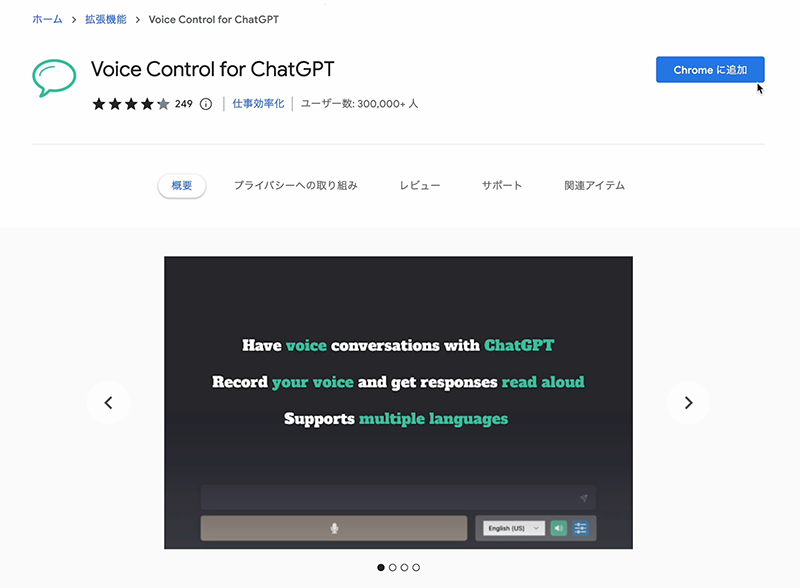
「追加しますか?」という画面が出て来たら「拡張機能を追加」をクリックすれば完了です。とっても簡単ですね。
Voice Control for Chat GPTの設定
Voice Control for Chat GPTを追加した後、もう一度Chat GPTの画面を開くと入力部分が次のように変わっているのを確認できます。
※こちらの画面になっていない場合は追加できてないということになりますので、再度拡張機能の追加を試してみてください。
主なボタンの使い方
① 音声入力:音声を入力するときにクリックします。
②言語の選択:英語以外にも各種言語を選択することができます。
③音声入力のオンオフ:音声入力をするときはここが緑になっていることを確認してください。
④オプションの設定:音声のスピードや声質などを変更できます。
オプションの設定
オプションの画面では左上で読み上げのスピードを調整できます。
Voice preference では、いくつかの男女の声を選択可能です。
Voice Control for Chat GPTの使い方
音声入力の方法
音声入力をするときは、先ほど紹介した③のボタンが緑になっていることを確認した上で、マイクのボタンをクリックします。
ボタンが下の図のように赤くなっている時は音声入力が可能です。
マイクなどを使って音声を入力すると自分が話した英語がテキスト化されます。
※ただし、割と発音にはシビアなので、きっちり英語らしく発音をしないと聞き取ってくれないことがあります。もし思ったものと違う場合は[Send a message]をクリックする前であればタイピングして修正することも可能です。
入力したメッセージに対して、ChatGPTからはテキストと同時に音声が返ってきます。
※ブログでは音声を説明できないので、私のYouTube動画の方で詳しく説明しています。合わせてご覧ください。
Voice Control for Chat GPTを使う上で気をつけたいこと
使い方はそんなに難しくはないので、マイクと対応ブラウザさえあれば音声でChatGPTと会話をすることができます。ただし使用する上で少し気をつけたいことがありますので、こちらに紹介しておきます。
音声の聞き取りは結構シビア
基本的にはこちらが話したものをテキストに変換し、それをChatGPTに送る、、、という形になります。そのため、テキストに変換する時点で、自分が思っていない文章になっている場合があります。
音声の聞き取りについては結構シビアだなという印象を受けました。
きっちり英語らしい発音をしないと聞き取ってくれないので、発音に自信がない場合は、テキスト入力の方がストレスなくできるのではないかと思います。
こちらはテキスト入力でも、ChatGPTの読み上げ機能は使えるので、発音を確認しながら英語の勉強ができます。
音声入力のタイムラグ
先ほども書いたように基本はこちらの音声を一旦テキストに変換するので、その分タイムラグが生じます。
ChatGPTが音声を聞いてくれているわけではなく、音声入力機能なのでタイピングをする手間が省けるとか、自分自身が声に出して練習したい、また自分の発音が正確かどうかを確認するという意味では良いと思います。
AI音声なので英会話感は薄い?
ChatGPTの読み上げ機能の方のレスポンスはすごく速く、テキストを書くとほぼ同時に音声を聞くことができます。
ただ音声自体はAIの音声なので、抑揚があまりなく、単調になってしまうという点もあります。日常会話の練習をするには物足りない気がすると思います。
やはりAI音声との会話なので、その点は生身の人間のようにはいきませんね。
あくまでも、実際に英会話をするための予行演習や1人でできる英会話ツールとして使うと良いですね。
Voice Control for ChatGPTを動画で紹介画
2023年5月8日私のYouTubeチャンネルにて、私のブログで紹介しているChatGPTを使った学習法を紹介する動画を公開しました。
文章だけではわかりづらいと思いますので、実際の画面を使いながら使い方を説明しています。
この動画の最後にこの記事のVoice Control for ChatGPTの使い方についても説明していますので、合わせてご覧いただくとわかりやすいかと思います。